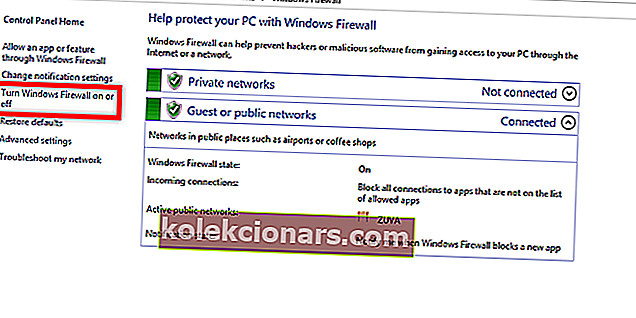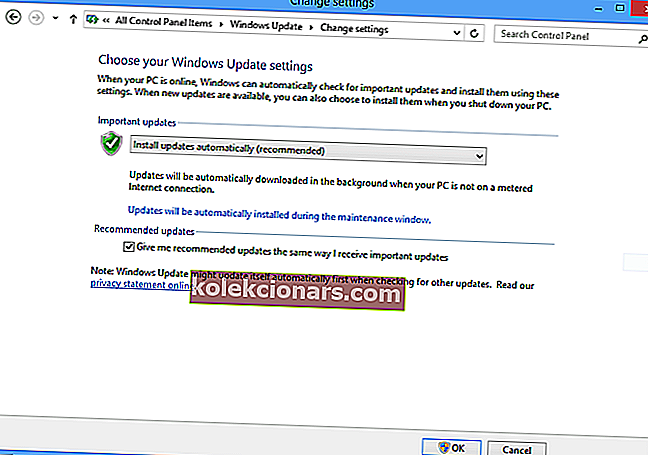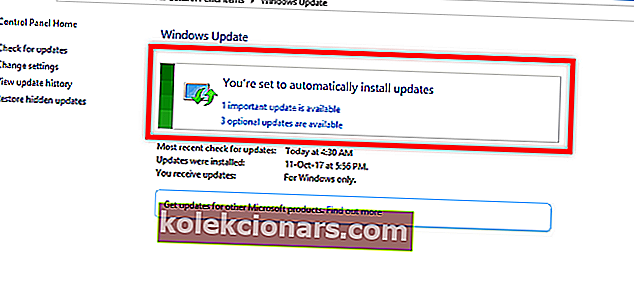- Покретање апликација на Виндовс ОС-у није тако једноставно као само двоклик извршне датотеке, јер морају бити испуњени услови у погледу хардвера и софтвера.
- Као такви, ако ваш систем не испуни ове услове, имаћете проблема са покретањем разних апликација и оне ће обично бити праћене порукама о грешкама.
- Још сличних водича можете пронаћи у нашем наменском чворишту за решавање проблема са ЕКСЕ датотекама, зато га обавезно посетите у случају да вам други програми отежавају рад
- За још сјајних и занимљивих чланака погледајте нашу страницу са поправкама за Виндовс 10.

Рачунари су дизајнирани да буду овај паметни уређај који би требало да буде ефикаснији од нас људи. Углавном јесу. Али кад се подметну и почну пријављивати грешке, ствари постају стварно неуредне.
Примена био у стању да правилно старт (0кЦ0000005). Кликните на дугме У реду да бисте затворили грешку апликације која је прилично проблематична.
Грешка се пуза када покушате да покренете апликацију на погођеном Виндовс рачунару. Изгледа да су све апликације подложне. Његова порука је једноставна и делује чак безазлено. Али то има озбиљне последице.
Порука подразумева да се апликација не може покренути и не може је поправити поновним покретањем или поновним покретањем оперативног система Виндовс.
Још једна узнемирујућа ствар код ове грешке је деинсталирање и поновно инсталирање софтвера који је генерисао гадну поруку о грешци 0кц0000005 не решава проблем.
Ако се тренутно мучите с муком око тога како да поново успоставите нормалан рад рачунара, имам добре вести за вас: т грешка се може решити.
Вратимо се неколико корака уназад и покушајмо да схватимо како сте се нашли у овој невољи, а сада изгледа да не можете да обавите било какав посао на рачунару са непрестано искачућом досадном поруком о грешци.
Тада ћемо одмах ући у решења која имам за вас.
Зашто се јавља грешка 0кц0000005?
Апликација се није могла правилно покренути (0кц0000005) може настати јер ДЛЛ (библиотека динамичких веза), која подржава покретање софтвера, није комплетна, није потписана или оштећена.
ДЛЛ датотеке Виндовс програми користе за обављање различитих функција на систему.
Преписивање новије ДЛЛ датотеке, брисање ДЛЛ датотеке због деинсталације програма, неисправног или некомпатибилног хардвера (РАМ, ХДД), оштећеног регистра Виндовс-а и напада малвера може да изазове ДЛЛ проблеме.
Напад малвера у Виндовс регистру може оштетити или у потпуности заменити ДЛЛ датотеке. Ако ваше ДЛЛ датотеке недостају, то може представљати озбиљан проблем. Срећом, у овом случају имамо одличан водич који ће вам помоћи да их вратите.
Како могу да поправим да апликација није успела да правилно покрене грешке?
1. Уклоните малвер помоћу софтвера за заштиту од малвера
Малвер је досадан и штетан софтвер који тајно приступа вашем Виндовс рачунару или уређају, наравно без вашег знања. Сваким даном постаје све софистициранији и сада се појављује у многим облицима.
А они који су одговорни за то имају још гадније мотиве за своју владавину терора него раније.
Типови малвера укључују вирусе, шпијунски софтвер, адвер, пхисхинг, тројанске коње, црве, роотките, откупитељске програме и отмичаре прегледача. Скенирање и уклањање малвера, шпијунског софтвера и адвера треба да се обављају најмање једном недељно, као што је наведено у наставку.
Ево најбољих алата за заштиту од малвера доступних тренутно. Користите један од њих и престаните да бринете.
2. Избришите СПАМ
Нежељену нежељену пошту, обично познату као нежељена пошта, треба избрисати са рачунара чим је примите. СПАМ може имати уграђене вирусе, малвер или тројанског коња, што ће успорити ваш рачунар.
Озбиљније, злонамерни софтвер се може умножавати и инсталирати у позадини, шпијунирајући и крадући ваше лозинке, прегледавајући историју, податке о употреби тастатуре, па чак може надгледати и контролисати камеру и микрофон рачунара.
Да бисте прво спречили нежељену е-пошту да пристиже у пријемно сандуче, инсталирајте један од овог антивирусног софтвера са заштитом од нежељене поште. Битдефендер препоручујемо као светски бр. 1 антивирус.
Са изузетно моћним сигурносним механизмом, он ће пронаћи било који вирус / малвер који се инфилтрира у ваш систем и оптимизоваће перформансе вашег рачунара.
Преузмите Битдефендер Антивирус по специјалној цени од 50%
3. Активирајте Виндовс заштитни зид
- Кликните на дугме Виндовс Старт .
- Отворите контролну таблу.
- Кликните на Виндовс заштитни зид.
- Кликните на Укључи или искључи Виндовс заштитни зид.
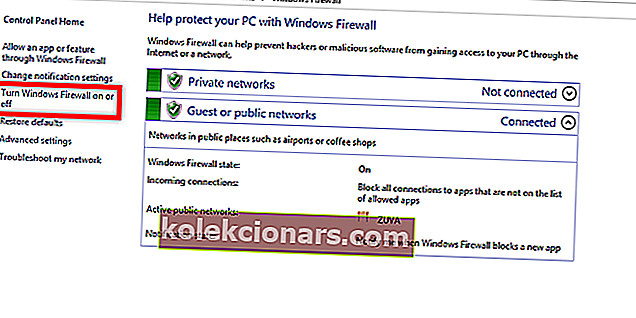
- И под подешавањима Кућна или пословна (приватна) и Јавна локација локације изаберите Укључи Виндовс заштитни зид .
- Кликните ОК .
Виндовс заштитни зид може да спречи хакере или злонамерни софтвер да приступе рачунару путем Интернета или мреже. Следите кораке за активирање заштитног зида Виндовс и заштиту рачунара од злонамерног софтвера.
Не можете да активирате Виндовс заштитни зид? Погледајте ово комплетно упутство и поново заштитите свој рачунар.
4. Ажурирајте оперативни систем Виндовс
- Кликните на дугме Виндовс Старт .
- Кликните на Цонтрол Панел (Контролна табла).
- Изаберите Виндовс Упдате.
- Кликните на Цханге сеттингс.
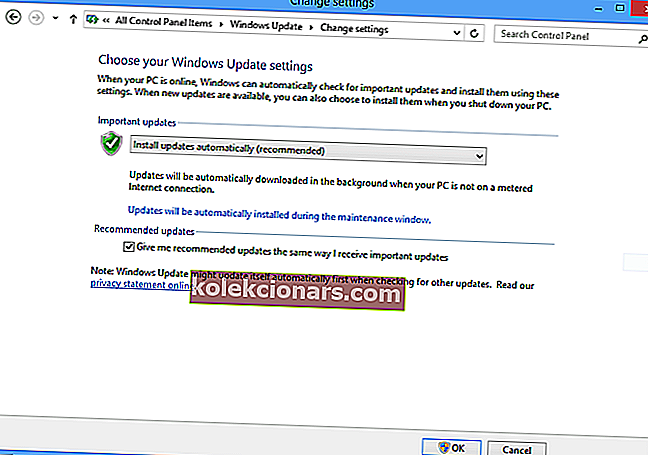
Уверите се да је Виндовс ажуран. Повежите рачунар са Интернетом најмање једном дневно и избегавајте дужи рад ван мреже.
Следите сва упутства када се безбедносни проблем или критично ажурирање које је издао Мицрософт аутоматски преузме и инсталира на ваш рачунар.
У оквиру Важне исправке изаберите Аутоматски инсталирај исправке (препоручено). У оквиру Инсталирање нових исправки изаберите Сваки дан.
Подесите време када је рачунар УКЉУЧЕН и повезан на Интернет, на пример. време када обично вечерате или учествујете у некој редовној активности. Кликните ОК.
Омогућавање аутоматских ажурирања на оперативном систему Виндовс 10 изузетно је важно ако желите бити корак испред хакера. Ако не можете да отворите контролну таблу у оперативном систему Виндовс 10, погледајте ово детаљно упутство како бисте пронашли решење.
Ево како да инсталирате најновије исправке на рачунар:
- Кликните на Провери да ли постоје исправке.
- Кликните Инсталирај исправке (ово дугме се појављује само ако постоје нека ажурирања за Виндовс на чекању).
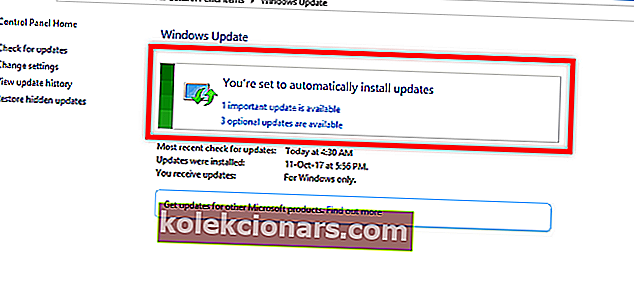
Ако имате проблема са провером ажурирања или дугме за ажурирање недостаје, боље погледајте овај водич да бисте сазнали шта можете учинити да безбедно инсталирате нове исправке.
5. Користите Виндовс опоравак
- Кликните на дугме Виндовс Старт .
- Кликните на Цонтрол Панел (Контролна табла).
- Изаберите Опоравак.
- Кликните Отвори враћање система и водите се Виндовс системским упутама.

Опоравак система Виндовс можете користити за враћање рачунара на тачку раније пре него што сте започели сусрет са апликацијом која није успела да се правилно покрене (0кц0000005).
Или, ако одлучите, можете заменити све на рачунару и поново инсталирати Виндовс. Обнављања система решавају многе системске проблеме, укључујући грешку у томе што ова апликација није могла да се правилно покрене (0кц0000005)
Ако Опоравак система не функционише, не паничите. Погледајте овај користан водич и још једном исправите ствари.
6. Уклоните меморију са случајним приступом (РАМ)
Можда сте додали меморију са случајним приступом (РАМ) да бисте побољшали перформансе рачунара и изненада добијате поруку о грешци „Апликација није успела да се правилно покрене (0кц0000005)“.
Проблема се можете решити једноставним уклањањем РАМ-а, а затим поновним покретањем рачунара.
Честа питања: Сазнајте више о томе да апликација није успела да покрене поруке о грешкама
- Зашто примам да апликација није успела да покрене грешку 0кц0000142?
Најчешћи разлог покретања грешке 0кц0000142 је обично покушај покретања застарелог или оштећеног програма. Као такво, најважније решење требало би да буде ажурирање програма за који се грешка јавља.
- Како да поправим да апликација није успела да покрене грешку 0кц0000022?
Ове грешке најбрже можете исправити ажурирањем ОС-а и управљачких програма, за шта нам могу добро доћи наменски алати за ажурирање.
- Шта значи да апликација није могла да покрене еррор0кц00007б?
Ови проблеми могу бити узроковани проблемима са НВИДИА управљачким програмима. Један од начина да се то поправи је поновна инсталација Нвидијине контролне табле и подешавање њених поставки.
Једно од решења о којима смо овде разговарали требало би да помогне у решавању овог „Апликација није успела да се правилно покрене (0кц0000005). Кликните ОК да бисте затворили грешку апликације.
Запамтите, увек можете потражити помоћ стручњака ако нисте сигурни у себе. Ако имате још питања, не устручавајте се да их оставите у одељку за коментаре испод.
Напомена уредника: Овај пост је првобитно објављен у априлу 2019. године и од тада је обновљен и ажуриран у априлу 2020. године ради свежине, тачности и свеобухватности.